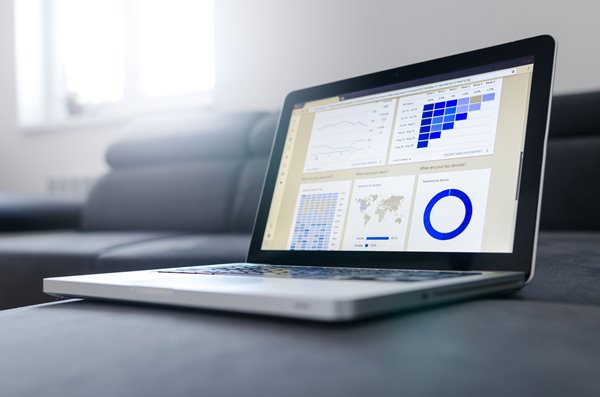 Stalo se vám, že v Google Analytics máte filtr, službu nebo účet, který již nepotřebujete a to ani jeho historická data?
Stalo se vám, že v Google Analytics máte filtr, službu nebo účet, který již nepotřebujete a to ani jeho historická data?
V tomto návodu vám ukáži, jak se jich zbavit, aby vám nepřekáželi v přehledu.
Smazání výběru dat
- Přihlašte se do Google Analytics
- Po přihlášení zvolte v levém horním menu položku “Správce”

- Zvolte “Účet” a “Službu”, ve které je nepotřebný výběr dat a následně ho vyberte

- U výběru dat zvolte možnost “Nastavení výběru dat”
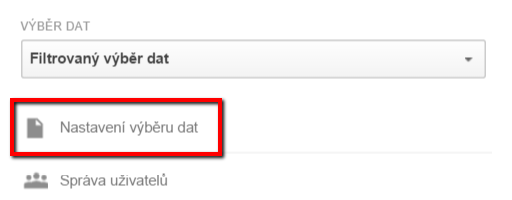
- V pravém horním rohu kliknete na tlačítko “Přesunout do koše”
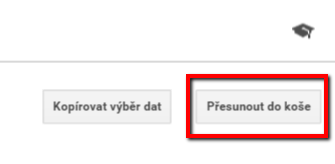
To je celé, po tomto se nebude výběr dat zobrazovat v přehledu.
Smazání služby
- Přihlašte se do Google Analytics
- Po přihlášení zvolte v levém horním menu položku “Správce”

- Zvolte “Účet”, ve které je nepotřebná služba a vyberte ji
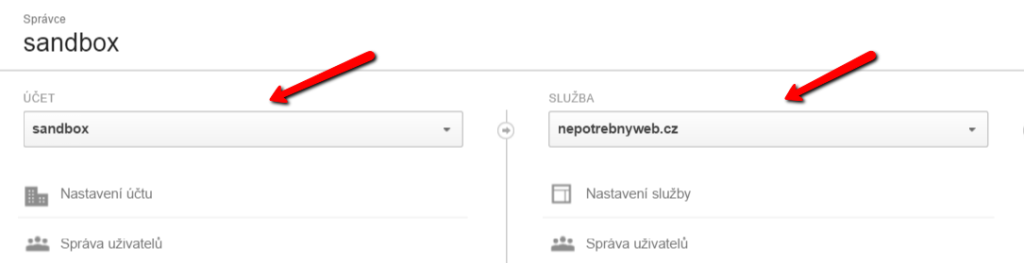
- U služby zvolte možnost “Nastavení služby”
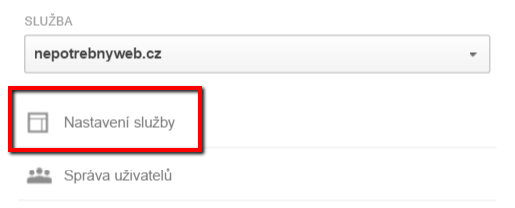
- V pravém horním rohu kliknete na tlačítko “Přesunout do koše”
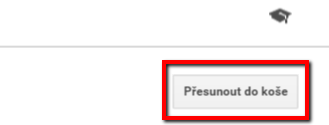 Nyní daná služba zmizí z přehledu služeb.
Nyní daná služba zmizí z přehledu služeb.
Smazání účtu
- Přihlašte se do Google Analytics
- Po přihlášení zvolte v levém horním menu položku “Správce”

- Vyberte nepotřebný nepotřebný účet
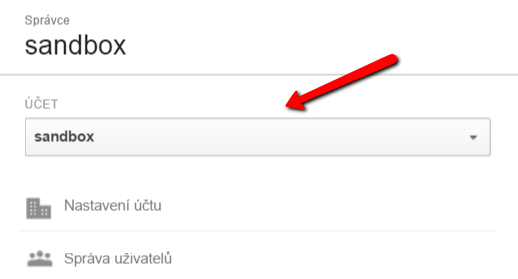
- U účtu zvolte možnost “Nastavení účtu”
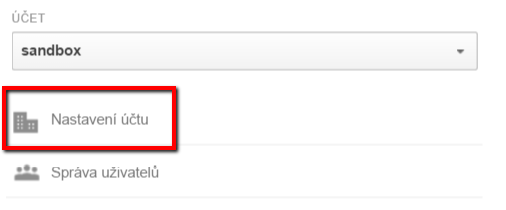
- V pravém horním rohu kliknete na tlačítko “Přesunout do koše”
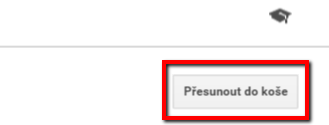
Nyní se celý účet a všechny služby, které obsahoval, nebudou zobrazovat v přehledu.
Přidejte komentář